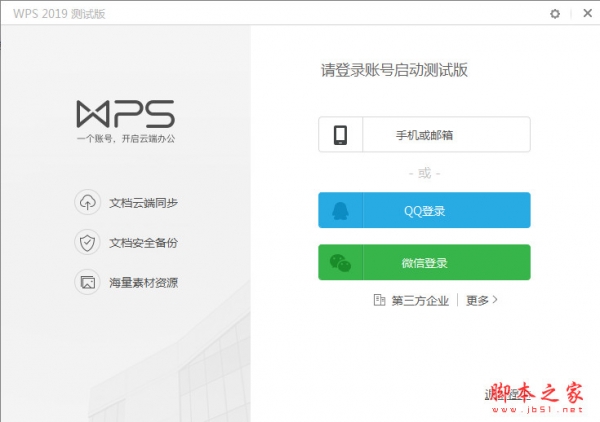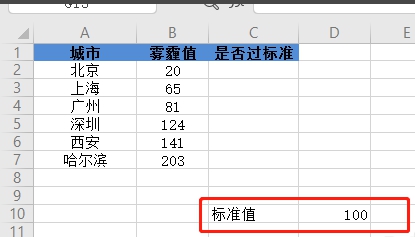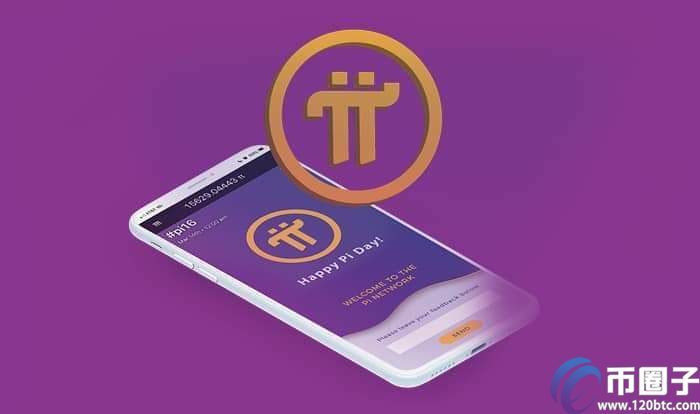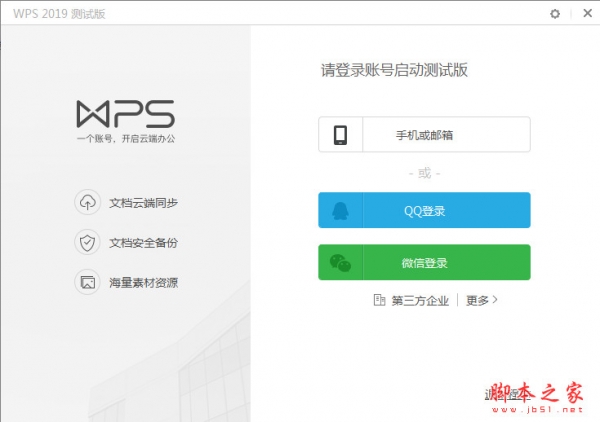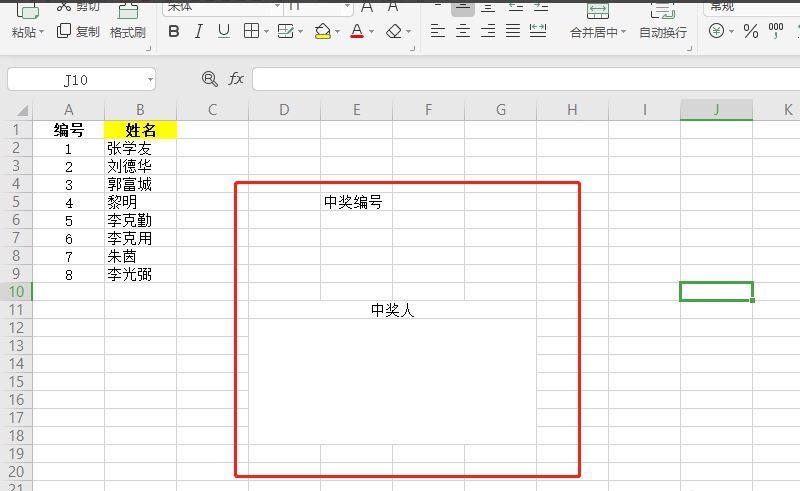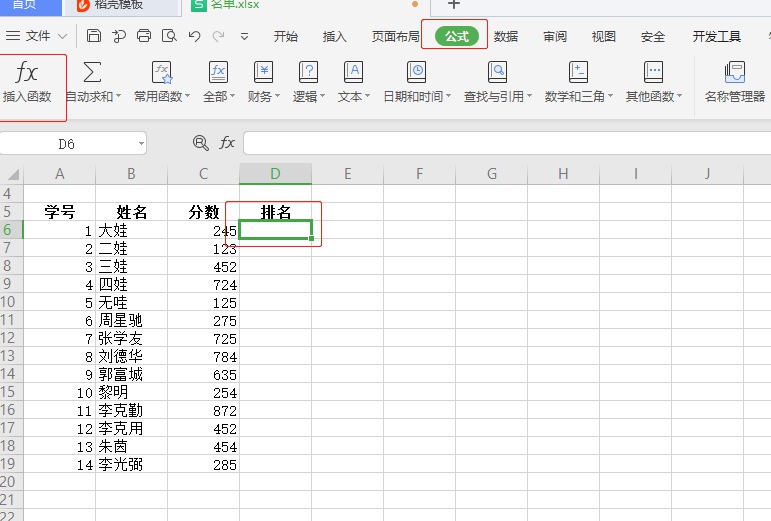wps怎么输入圆周率π? wps表格输入数值π的教程
发布时间:2024-11-25 11:18:01 作者:手工客
使用WPS Office打开表格,选中需要需要输入数值π的单元格,该怎么打圆周率符号呢?下面我们就来看看详细教程
当用户在wps软件中编辑表格文件时,遇到需要在单元格中输入数值π的情况,这种情况用户应该怎么来解决呢,其实操作的过程很简单的,用户直接在单元格中输入公式=PI()并按下回车键,接着就可以看到显示出来的数值π了,若是用户想要直接插入π符号,就可以利用输入法直接输入pai拼音即可看到显示出来的π符号了。

WPS Office校园版 V6.6.0.2825 官方免费安装安装版
- 类型:办公软件
- 大小:37.6MB
- 语言:简体中文
- 时间:2015-08-20
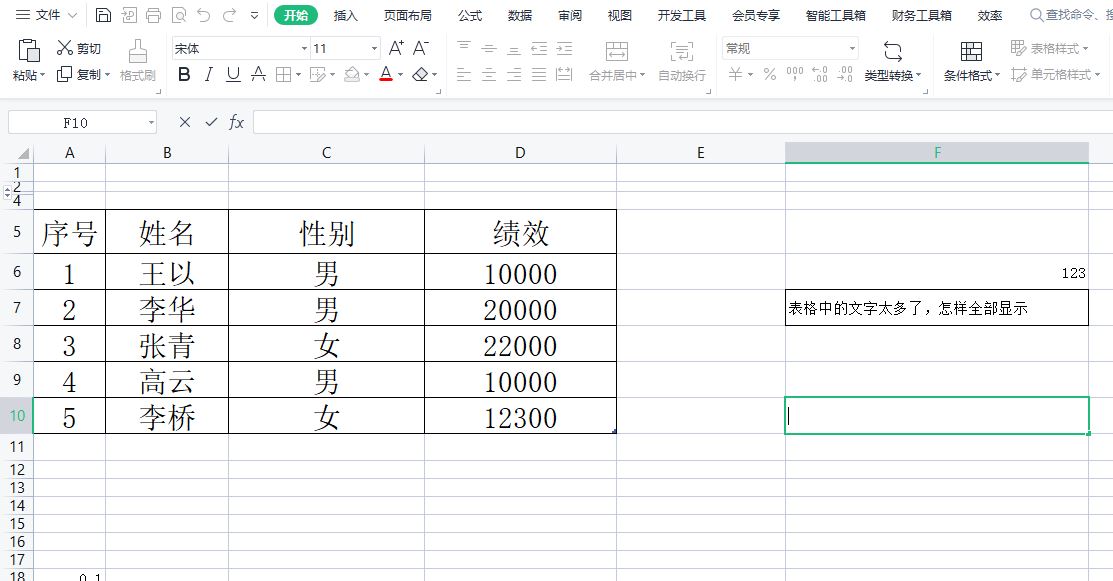
方法步骤
1.用户在wps软件中打开表格文件,并来到编辑页面上选中需要输入数值π的单元格
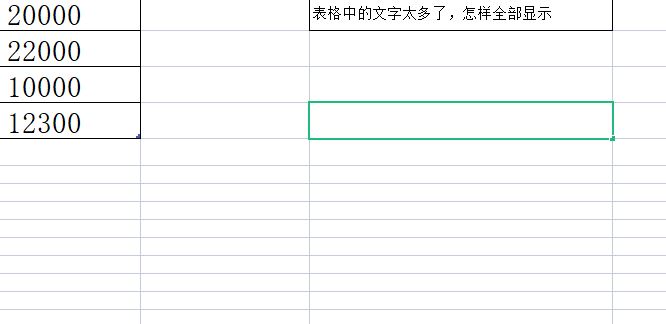
2.接着用户直接在单元格中输入=PI() 并按下键盘上的回车键
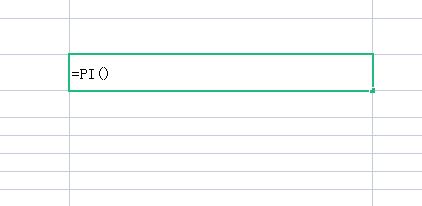
3.这时用户就可以发现,单元格自动填充了数值π,也就是3.14159265
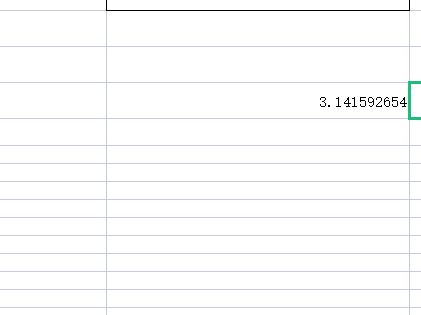
4.当用户想要直接输入π符号时,可以利用电脑上正在使用的输入法,用户打入拼音π并点击选择π选项即可
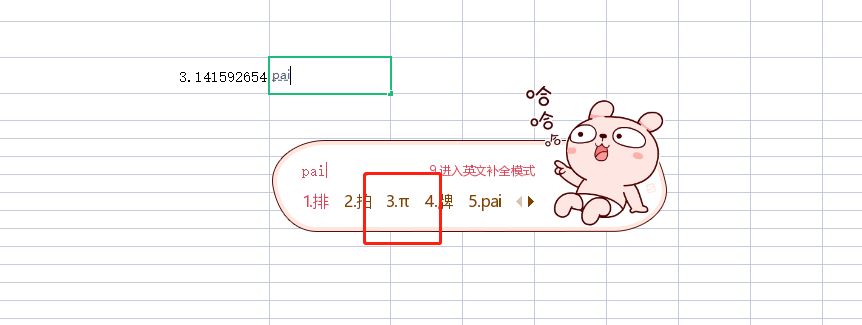
5.如图所示,在表格单元格中,用户就可以成功输入π符号了
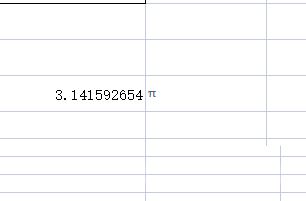
相关文章
-

Wps如何快速对表格数值进行四舍五入 Wps快速对表格数值进行四舍五入方法
在使用Wps的时候经常会去编辑各种表格数据,但我们在编辑的时候难免会遇到需要对数值四舍五入,这时候我们要如何进行批量性的操作呢?一起来了解一下吧06-12